Z več kot 400 milijoni aktivnih poslušalcev mesečno je Spotify ena najbolj priljubljenih platform za pretakanje glasbe na planetu. In z neštetimi skladbami in seznami predvajanja, med katerimi lahko izbirate – skupaj z več podcasti – ni težko razumeti, zakaj.
Sorodno branje:
- Kako uporabljati Spotify za iOS: popoln vodnik
- Kako uporabljati Spotify na vaši Apple Watch
- Kako prenesti aplikacijo Spotify za Mac
- Čas je, da vključite svoj Spotify
- Kako najti svoj Spotify Wrapped 2022 na iPhoneu
Zasebne seje poslušanja so odličen način za uporabo vsebine na platformi, ne da bi drugi vedeli, kaj nameravate. To funkcijo lahko omogočite in onemogočite v več Applovih izdelkih, ta članek pa vam bo pokazal, kako to storite v sistemih iOS, iPad in Mac.
Kako vključiti zasebne seje poslušanja na Spotify za iPhone in iPad
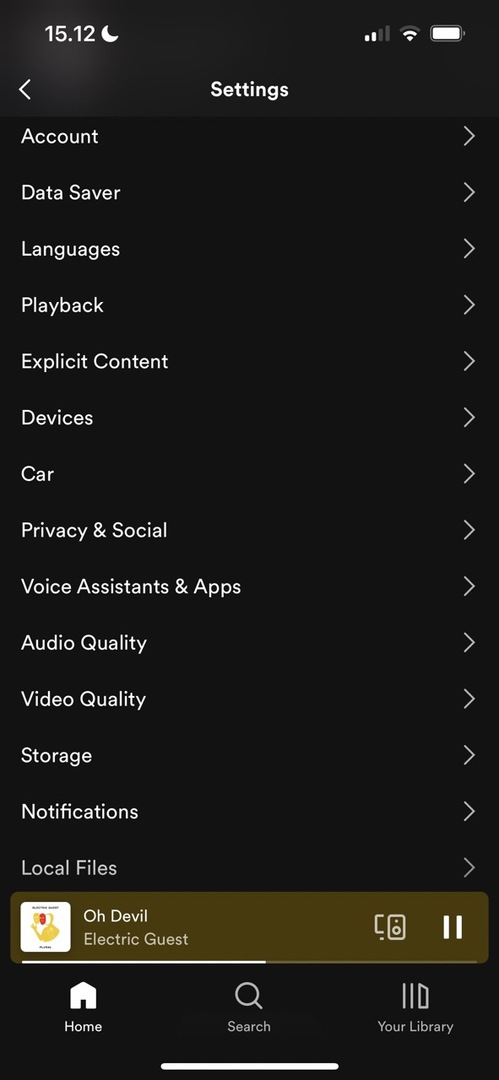
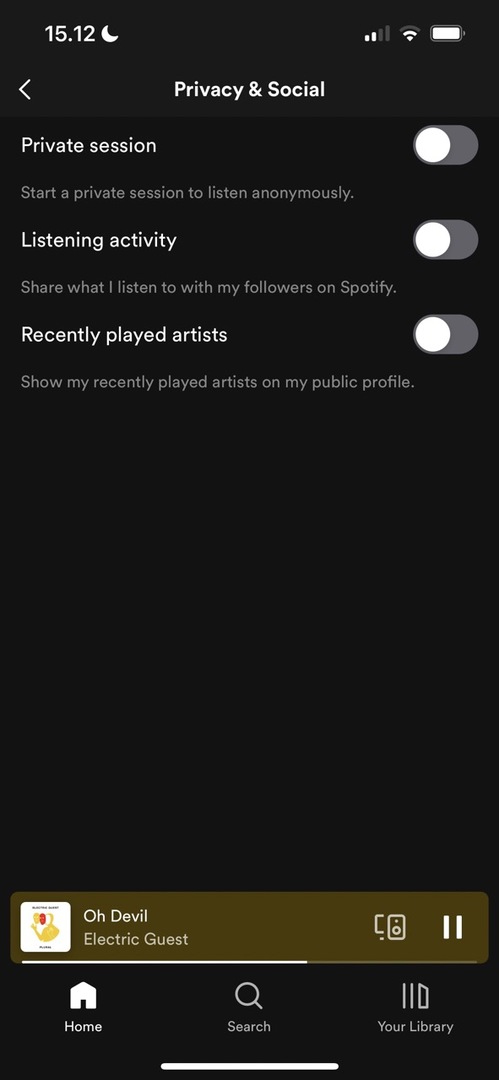
Pri vklopu zasebnih sej brskanja za Spotify je postopek na iPhonih in iPadih enak. Sledite spodnjim navodilom, da dosežete želeni rezultat.
- Odprite aplikacijo Spotify v svoji napravi in kliknite zobnik v zgornjem desnem kotu.
- Pomaknite se navzdol do Zasebnost in družabno in kliknite na to.
- Preklopi na Zasebna seja možnost vklopljena.
Upoštevajte, da morate poslušati glasbo neposredno v napravi, da omogočite te nastavitve. Tega ne morete storiti, če poslušate na drugi napravi, kot je vaš MacBook.
Kako izklopiti zasebne seje poslušanja Spotify na iPhone in iPad
Kar zadeva korake, je izklop zasebne seje brskanja v Spotifyju dejansko nasprotje njegovega vklopa. Spodaj smo navedli vse, da vam olajšamo spremljanje.
- Pred izbiro kliknite zobnik Nastavitve Zasebnost in družabno.
- Na vrhu, Zasebna seja možnost bo preklopljena zeleno, če je vklopljena. Preprosto ga tapnite, da postane siv.
Kako vklopiti zasebno poslušanje za Spotify na Macu
Začetek zasebne seje v aplikaciji Spotify za Mac je nekoliko drugačen kot v iPhonu ali iPadu. Spodnji koraki vam bodo pokazali, kaj morate storiti.
1. Odprite aplikacijo Spotify in izberite svoje ime in sliko profila; je blizu zgornjega desnega kota vmesnika aplikacije.
2. Prikaže se spustni meni. Ko se to zgodi, izberite Zasebna seja možnost. Zasebno poslušanje se bo začelo takoj; boste opazili, da je, ko vidite ključavnico.
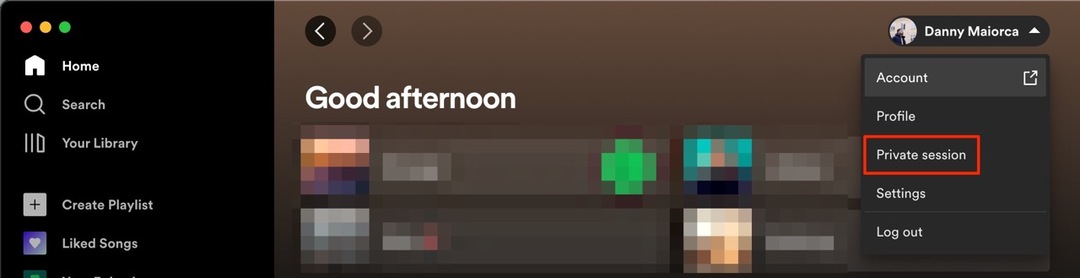
Kako izklopiti zasebno poslušanje na Spotify za Mac
- Če želite izklopiti zasebno poslušanje v storitvi Spotify za Mac, morate znova iti na ime svojega profila in sliko na vrhu. Ko razširite spustni meni, boste videli Zasebna seja s kljukico zraven.
- Kliknite na Zasebna seja in vaše poslušanje bo postalo javno.
Spremenite svojo sejo poslušanja Spotify, kot želite
Zasebne seje poslušanja so odlične v več situacijah. Morda želite uživati v krivem užitku, ne da bi vas obsojali, ali pa preprosto ne želite predvajati tega, kar poslušate. Ne glede na vaš razlog vklop zasebnega poslušanja zahteva malo truda.
Po šestih urah zasebne seje poslušanja na Spotifyju potečejo. Vendar pa ga lahko izklopite ročno, če želite – in postopek je precej preprost.

Danny je samostojni pisec, ki že več kot desetletje uporablja izdelke Apple. Pisal je za nekatere največje tehnološke publikacije na spletu in prej je delal kot interni pisec, preden je uklesal svojo pot. Danny je odraščal v Združenem kraljestvu, zdaj pa piše o tehnologiji iz svoje skandinavske baze.